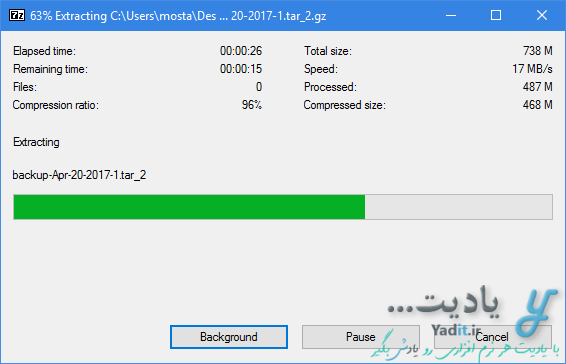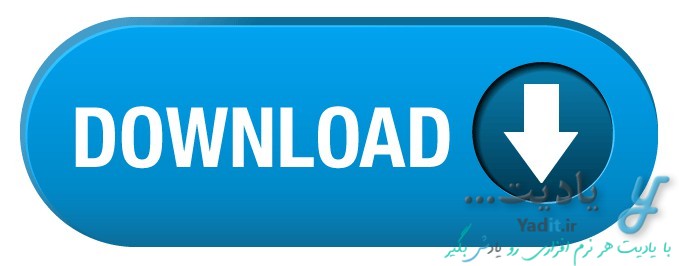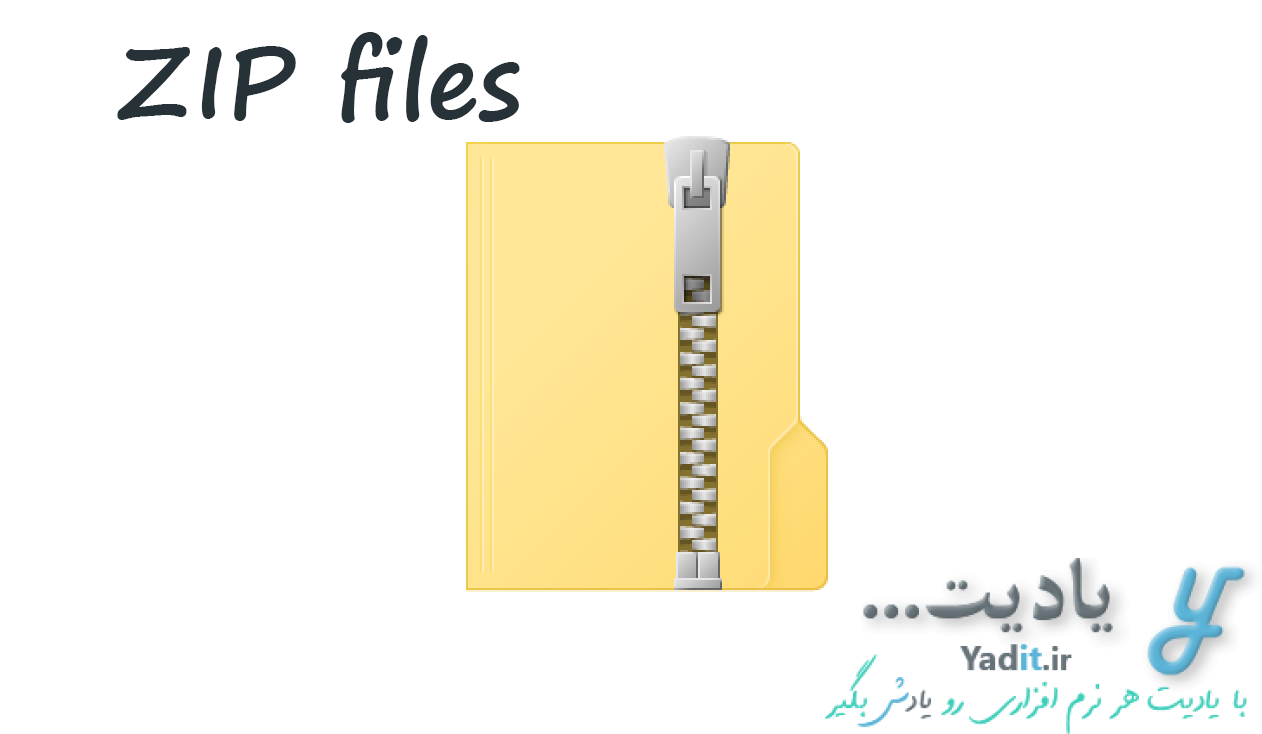در بعضی اوقات که یک فایل حجیم را با استفاده از نرم افزارهای مدیریت دانلودی مانند IDM دانلود می کنید و قصد استخراج آن ها با استفاده از نرم افزارهای قدرتمندی مانند Winrar را دارید ممکن است به دلیل تکه شدن هایی که به هنگام دانلود شده است، فایل آسیب دیده و به هنگام استخراج آن به شما ارور داده شود.
قبلا روش تعمیر این فایل های دانلودی آسیب دیده با استفاده از نرم افزار Winrar به صورت کامل آموزش داده شد. در بسیاری از موارد مشکل فایل ها از طریق این روش حل می شود و شما می توانید آن ها را استخراج کرده و از آن ها استفاده نمایید.
اما گاهی خرابی فایل آسیب دیده به حدی زیاد است که حتی با ابزار تعمیر Winrar نیز قابل تعمیر نیست، و باز هم به هنگام استخراج فایل ها به شما ارور داده می شود.
متاسفانه نقطه ضعف نرم افزار Winrar به هنگام استخراج فایل ها این است که در صورتی که در این هنگام اروری داده شود و نرم افزار نتواند استخراج فایل ها را ادامه دهد، تمامی فایل ها و قسمت های استخراج شده نیز پاک می شود و حتی قسمتی که مشکلی نداشته نیز در دسترس نخواهد بود.
اما گاهی اوقات خرابی فایل فشرده در اواخر آن می باشد یا حتی کار شما با استخراج همان قسمتی از فایل که درست است حل می شود.
نرم افزار ۷Zip یک نرم افزار رایگان و کم حجم است که مشکل استخراج نرم افزار Winrar را ندارد و حتی اگر فایل شما مشکل داشته باشد و به هنگام استخراج آن اروری داده شود، در صورت لغو، آن قسمتی که سالم بوده و استخراج شده است باز هم باقی می ماند و به هیچ عنوان پاک نمی شود.
به این ترتیب شما می توانید از قسمت استخراج شده استفاده نمایید. به عنوان مثال اگر فیلمی را استخراج می کردید می توانید قسمت اول آن را که بدون مشکل از فشردگی خارج شده مشاهده نمایید. البته این بستگی به شانس شما دارد که کدام قسمت فایل دچار خرابی شده است، اوایل آن یا اواخر آن!
در ادامه روش استخراج فایل های فشرده آسیب دیده با استفاده از نرم افزار ۷Zip به صورت تصویری آموزش داده می شود.
استخراج فایل های فشرده آسیب دیده دانلودی با استفاده از نرم افزار ۷Zip:
این نرم افزار رایگان را می توانید از لینک زیر دانلود نمایید:
پس از نصب آن، روی فایل فشرده مورد نظر خود کلیک راست کنید و از لیست باز شده از انتخاب گزینه ی ۷-Zip، روی Extract files را کلیک کنید.
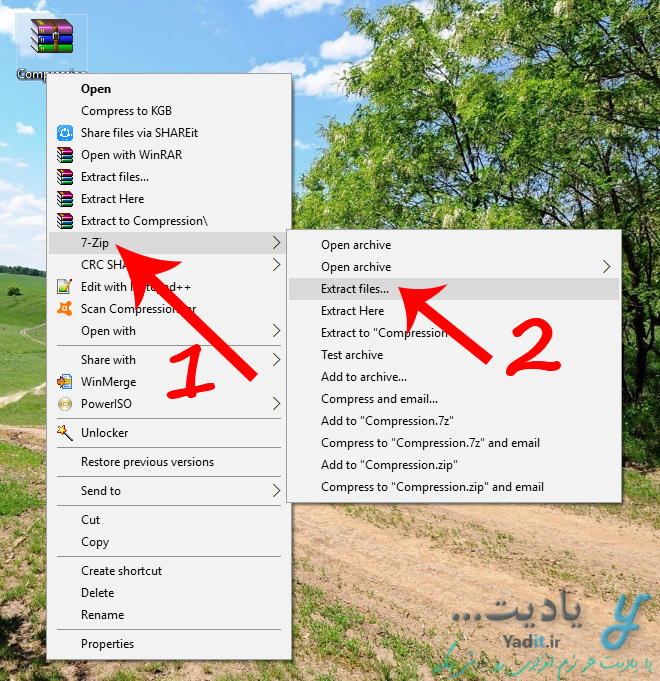
در پنجره ی باز شده تنظیماتی برای استخراج وجود دارد.
قسمت Extract to برای انتخاب محل استخراج فایل ها می باشد.
در صورتی که تیک پایین کادر مربوط به این قسمت فعال باشد، فایل های شما در مسیر این کادر و در پوشه ای با همان نام فایل فشرده استخراج خواهند شد.
اگر فایل شما رمزی دارد می توانید آن را در قسمت Password وارد کنید. در صورتی که این قسمت را خالی بگذارید، قبل از آغاز استخراج فایل ها، از شما رمز آن خواسته می شود.
حال برای آغاز عملیات استخراج فایل ها روی ok کلیک کنید.
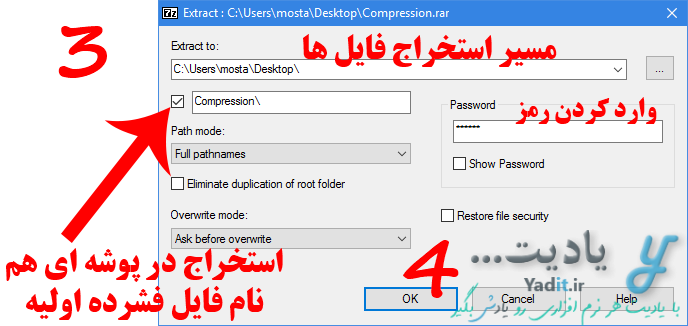
پس از پایان عملیات نیز فایل های استخراج شده (چه به صورت کامل و چه آن قسمتی که آسیب ندیده بوده است) در مسیر انتخاب شده در دسترس شما خواهند بود.